REVIT2014小别墅教程(修订上篇)
- 格式:doc
- 大小:2.49 MB
- 文档页数:30

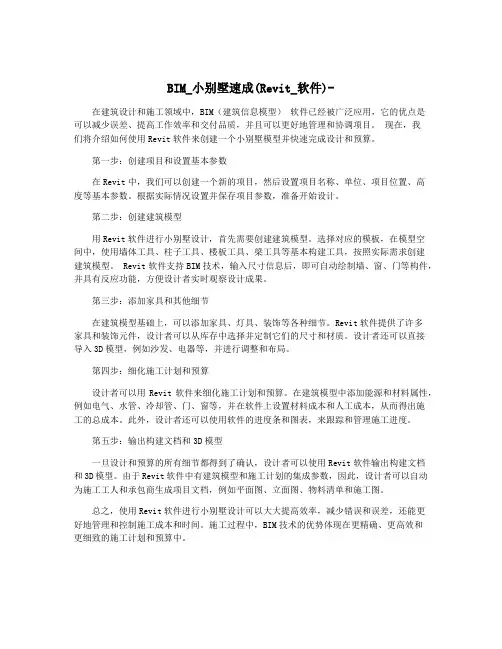
BIM_小别墅速成(Revit_软件)-在建筑设计和施工领域中,BIM(建筑信息模型)软件已经被广泛应用,它的优点是可以减少误差、提高工作效率和交付品质,并且可以更好地管理和协调项目。
现在,我们将介绍如何使用Revit软件来创建一个小别墅模型并快速完成设计和预算。
第一步:创建项目和设置基本参数在Revit中,我们可以创建一个新的项目,然后设置项目名称、单位、项目位置、高度等基本参数。
根据实际情况设置并保存项目参数,准备开始设计。
第二步:创建建筑模型用Revit软件进行小别墅设计,首先需要创建建筑模型。
选择对应的模板,在模型空间中,使用墙体工具、柱子工具、楼板工具、梁工具等基本构建工具,按照实际需求创建建筑模型。
Revit软件支持BIM技术,输入尺寸信息后,即可自动绘制墙、窗、门等构件,并具有反应功能,方便设计者实时观察设计成果。
第三步:添加家具和其他细节在建筑模型基础上,可以添加家具、灯具、装饰等各种细节。
Revit软件提供了许多家具和装饰元件,设计者可以从库存中选择并定制它们的尺寸和材质。
设计者还可以直接导入3D模型,例如沙发、电器等,并进行调整和布局。
第四步:细化施工计划和预算设计者可以用Revit软件来细化施工计划和预算。
在建筑模型中添加能源和材料属性,例如电气、水管、冷却管、门、窗等,并在软件上设置材料成本和人工成本,从而得出施工的总成本。
此外,设计者还可以使用软件的进度条和图表,来跟踪和管理施工进度。
第五步:输出构建文档和3D模型一旦设计和预算的所有细节都得到了确认,设计者可以使用Revit软件输出构建文档和3D模型。
由于Revit软件中有建筑模型和施工计划的集成参数,因此,设计者可以自动为施工工人和承包商生成项目文档,例如平面图、立面图、物料清单和施工图。
总之,使用Revit软件进行小别墅设计可以大大提高效率,减少错误和误差,还能更好地管理和控制施工成本和时间。
施工过程中,BIM技术的优势体现在更精确、更高效和更细致的施工计划和预算中。

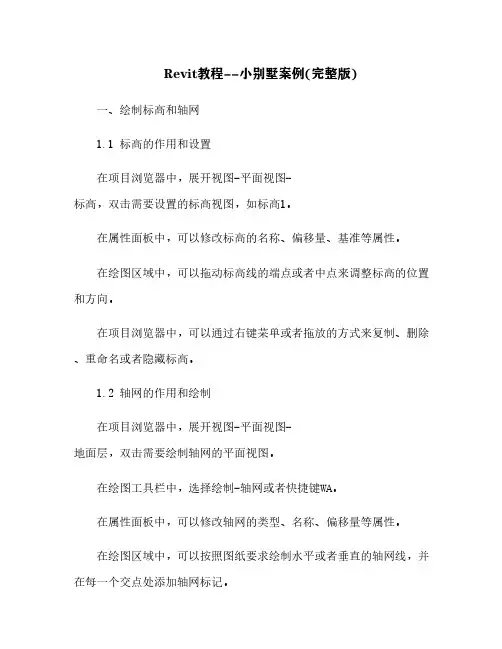
Revit教程--小别墅案例(完整版)一、绘制标高和轴网1.1 标高的作用和设置在项目浏览器中,展开视图-平面视图-标高,双击需要设置的标高视图,如标高1。
在属性面板中,可以修改标高的名称、偏移量、基准等属性。
在绘图区域中,可以拖动标高线的端点或者中点来调整标高的位置和方向。
在项目浏览器中,可以通过右键菜单或者拖放的方式来复制、删除、重命名或者隐藏标高。
1.2 轴网的作用和绘制在项目浏览器中,展开视图-平面视图-地面层,双击需要绘制轴网的平面视图。
在绘图工具栏中,选择绘制-轴网或者快捷键WA。
在属性面板中,可以修改轴网的类型、名称、偏移量等属性。
在绘图区域中,可以按照图纸要求绘制水平或者垂直的轴网线,并在每一个交点处添加轴网标记。
在项目浏览器中,可以通过右键菜单或者拖放的方式来复制、删除、重命名或者隐藏轴网。
二、绘制首层墙体2.1 墙体的类型和创建在项目浏览器中,展开视图-平面视图-地面层,双击需要绘制墙体的平面视图。
在绘图工具栏中,选择结构-墙或者快捷键WA。
在属性面板中,可以修改墙体的类型、位置、基准、高度、偏移量等属性。
在绘图区域中,可以按照图纸要求绘制不同类型和位置的墙体,并在每一个端点处添加墙体连接符号。
在项目浏览器中,可以通过右键菜单或者拖放的方式来复制、删除、重命名或者隐藏墙体。
2.2 墙体的编辑和调整在项目浏览器中,展开视图-平面视图-地面层,双击需要编辑和调整墙体的平面视图。
在绘图区域中,可以使用选择工具或者过滤器来选择需要编辑和调整的墙体。
在修改工具栏中,可以使用挪移、旋转、镜像、裁剪、延伸等工具来改变墙体的位置和形状。
在属性面板中,可以修改墙体的类型、位置、基准、高度、偏移量等属性。
在项目浏览器中,可以通过右键菜单或者拖放的方式来复制、删除、重命名或者隐藏墙体。
三、绘制首层门窗3.1 门窗的类型和加载在项目浏览器中,展开视图-平面视图-地面层,双击需要加载门窗的平面视图。
在绘图工具栏中,选择结构-门或者快捷键DR,或者选择结构-窗或者快捷键WN。

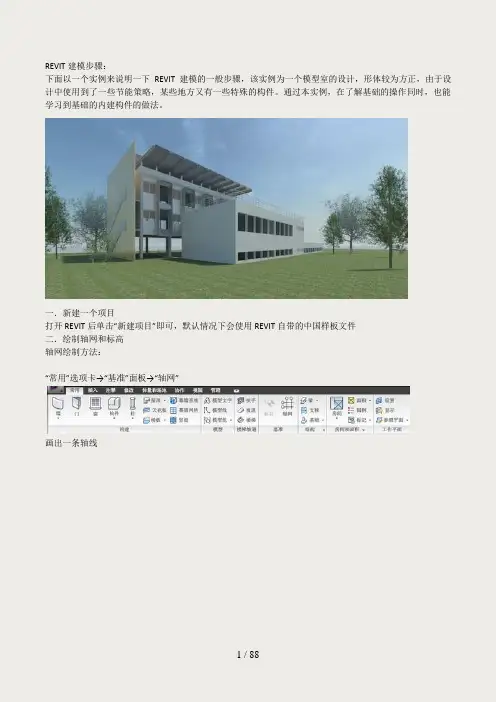
REVIT建模步骤:下面以一个实例来说明一下REVIT建模的一般步骤,该实例为一个模型室的设计,形体较为方正,由于设计中使用到了一些节能策略,某些地方又有一些特殊的构件。
通过本实例,在了解基础的操作同时,也能学习到基础的内建构件的做法。
一.新建一个项目打开REVIT后单击“新建项目”即可,默认情况下会使用REVIT自带的中国样板文件二.绘制轴网和标高轴网绘制方法:“常用”选项卡→“基准”面板→“轴网”画出一条轴线画第二条轴线,该案例中采用的是3900间距的轴网将鼠标放在轴网一端→向右移动,出现一条水平的虚线捕捉线→然后输入数据“3900” →回车键→画出第二条轴线可以依照以上方法,画出所有轴线,如果像本实例一样,轴线之间尺寸都是相同的,也可以使用“阵列”命令选择一条画好的轴线→“修改轴网”选项卡→“阵列”→点选轴线→向右水平移动→输入间距“3900” →回车键→输入阵列数“10” →回车键依照以上轴线画法,完成轴网,横向轴网的间距分别为8100,3600,8100轴网的常用设置:更改轴网符号一般情况下轴网会按照阿拉伯数字一直排列下去,可以把横向的轴线改为用大写字母表示双击轴网旁的小球→输入大写字母“A”→回车键以后再画横向轴线时,便会从大写字母A开始排列不显示轴网编号或者两头显示轴网编号点选一条轴线→单击轴网编号旁边的小方框→可切换是否显示轴网符号修改轴网符号位置点选一条轴线→单击轴网编号附近的折断符号→拖拽小圆点,将轴网编号移动至合适的位置标高的绘制方法:标高在REVIT建模中有着非常重要的作用,REVIT建模中很多图元的定位都需要依靠标高来进行,因此建立一套精确详细的标高会使后面的建模过程方便很多。
标高绘制最好再轴网绘制之后进行,因为先画过轴网的话,绘制标高的时候会在里面图上显示轴网的位置,在绘制标高的时候能够有所参照。
在左侧的REVIT项目浏览器中,打开“南立面”视图“常用”选项卡→“基准”面板→“标高”将鼠标移动至标高线左侧端点,直至出现竖向虚线捕捉线,输入需要偏移于该标高线的高度,这里这条标高线为±0.000,输入偏移数量为“5400”,回车向右移动鼠标,将标高线拉至需要的位置,这里我们拉至第六条轴网线的旁边按照以上方法,画出剩余的标高线,结果如下轴网的绘制工作便完成了标高的相关设置:改变标高名称,在标高比较多比较复杂的时候,需要建立完善的标高名称,以便以后建模过程的使用,本实例中建筑由两部分组成,两部分分别用L1和L2来表示。

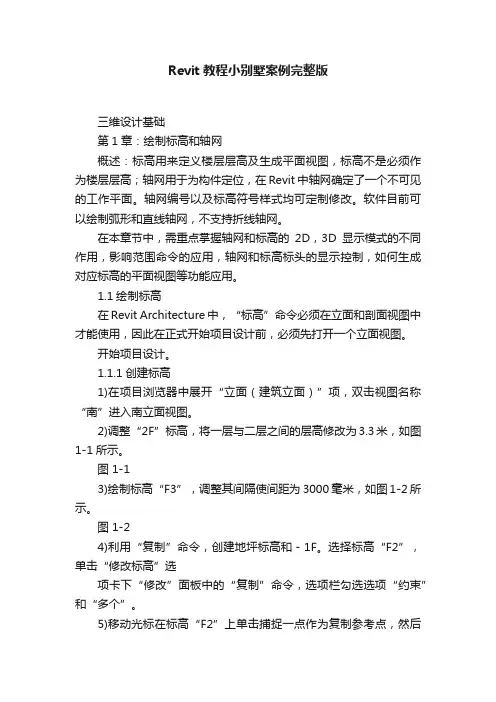
Revit教程小别墅案例完整版三维设计基础第1章:绘制标高和轴网概述:标高用来定义楼层层高及生成平面视图,标高不是必须作为楼层层高;轴网用于为构件定位,在Revit中轴网确定了一个不可见的工作平面。
轴网编号以及标高符号样式均可定制修改。
软件目前可以绘制弧形和直线轴网,不支持折线轴网。
在本章节中,需重点掌握轴网和标高的2D,3D显示模式的不同作用,影响范围命令的应用,轴网和标高标头的显示控制,如何生成对应标高的平面视图等功能应用。
1.1绘制标高在Revit Architecture中,“标高”命令必须在立面和剖面视图中才能使用,因此在正式开始项目设计前,必须先打开一个立面视图。
开始项目设计。
1.1.1创建标高1)在项目浏览器中展开“立面(建筑立面)”项,双击视图名称“南”进入南立面视图。
2)调整“2F”标高,将一层与二层之间的层高修改为3.3米,如图1-1所示。
图 1-13)绘制标高“F3”,调整其间隔使间距为3000毫米,如图1-2所示。
图 1-24)利用“复制”命令,创建地坪标高和-1F。
选择标高“F2”,单击“修改标高”选项卡下“修改”面板中的“复制”命令,选项栏勾选选项“约束”和“多个”。
5)移动光标在标高“F2”上单击捕捉一点作为复制参考点,然后垂直向下移动光标,输入间距值3750后按“Enter”键确认后复制新的标高,如图1-3所示。
图 1-36)继续向下移动光标,分别输入间距值2850、200后按“Enter”键确认后复制另外2条新的标高。
7)分别选择新复制的3条标高,单击蓝色的标头名称激活文本框,分别输入新的标高名称0F、-1F、-1F-1后按“Enter”键确认,结果如图1-4所示。
图 1-48)建筑的标高创建完成,保存文件。
【注意】在Revit Architecture中复制的标高是参照标高,因此新复制的标高标头都是黑色显示,在项目浏览器中的“楼层平面”项下没有创建新的平面视图。
![Revit教程--小别墅案例(完整版)[5]](https://uimg.taocdn.com/c3248f3453ea551810a6f524ccbff121dd36c524.webp)
Revit教程--小别墅案例(完整版)一、绘制标高和轴网1.1 创建新项目打开Revit软件,选择“新建项目”。
在“项目浏览器”中,展开“平面视图”,双击“1F”视图,打开一层平面视图。
1.2 绘制标高在“结构”选项卡中,选择“标高”工具。
在“属性”窗口中,设置标高的类型为“建造标高”,名称为“标高1”,偏移量为0。
在视图中,沿着红色箭头的方向绘制一条水平的标高线,长度为2 0米。
在视图中,沿着绿色箭头的方向绘制一条垂直的标高线,长度为1 5米。
在视图中,选中两条标高线,右键单击,选择“创建相交点”。
在视图中,选中水平的标高线,按住Ctrl键拖动复制一条标高线,偏移量为3米。
在视图中,选中垂直的标高线,按住Ctrl键拖动复制一条标高线,偏移量为3米。
在视图中,选中四条标高线,右键单击,选择“创建相交点”。
在视图中,双击水平的标高线上的文字“标高1”,修改为“一层”。
在视图中,双击垂直的标高线上的文字“标高1”,修改为“A轴”。
在视图中,双击水平的复制的标高线上的文字“标高1”,修改为“二层”。
在视图中,双击垂直的复制的标高线上的文字“标高1”,修改为“B轴”。
1.3 绘制轴网在“结构”选项卡中,选择“轴网”工具。
在“属性”窗口中,设置轴网的类型为“轴网”,名称为“A1”,偏移量为0。
在视图中,在A轴和一层交点处单击鼠标左键,在A轴和二层交点处再次单击鼠标左键,绘制一条垂直的轴网线。
在视图中,在B轴和一层交点处单击鼠标左键,在B轴和二层交点处再次单击鼠标左键,绘制一条水平的轴网线。
在视图中,在A轴和二层交点处按住Ctrl键拖动复制一条垂直的轴网线,偏移量为6米。
在视图中,在B轴和二层交点处按住Ctrl键拖动复制一条水平的轴网线,偏移量为6米。
在视图中,在A轴和二层交点处按住Ctrl键拖动复制一条垂直的轴网线,偏移量为12米。
在视图中,在B轴和二层交点处按住Ctrl键拖动复制一条水平的轴网线,偏移量为12米。
![Revit教程--小别墅案例(完整版)[1]](https://uimg.taocdn.com/2d841def29ea81c758f5f61fb7360b4c2e3f2a6a.webp)
Revit教程--小别墅案例(完整版)创建项目设置单位和标准接下来,我们还需要设置一下项目的标准,包括线型、填充图案、文字样式、尺寸样式等。
左下角的“管理”选项卡,选择“附加设置”,在弹出的菜单中,可以找到各种标准的设置选项。
例如,我们可以“线型”来修改或添加不同类型的线条,如实线、虚线、点线等,并调整其颜色和粗细。
同样地,我们还可以修改或添加其他标准,如填充图案、文字样式、尺寸样式等。
这些标准会影响我们在图纸中显示的效果,所以要根据自己的喜好和规范来进行设置。
导入现场平面图导入CAD文件后,我们可以对其进行一些调整和管理。
例如,我们可以在属性面板中修改其可见性、透明度、颜色等属性;我们也可以在项目浏览器中对其进行重命名、隐藏、删除等操作;还可以在视图控制栏中调整其显示级别、细节级别等参数。
通过这些操作,我们可以使CAD文件更适合我们的设计需求。
绘制建筑轮廓有了现场平面图作为参考,我们就可以开始绘制建筑轮廓了。
左上角的“结构”选项卡,选择“墙”工具,在属性面板中选择合适的墙类型(如基础墙-外墙-200毫米混凝土),并设置好高度、位置等参数。
然后,在视图中沿着CAD文件中的建筑轮廓绘制墙体,可以使用直线、弧线、矩形等形状。
在绘制过程中,可以使用对齐、偏移、修剪、延伸等辅助工具来调整墙体的位置和形状。
绘制完毕后,我们就得到了建筑的基本轮廓。
添加门窗创建楼板为了形成建筑的空间结构,我们还需要创建楼板来分隔不同的楼层。
左上角的“结构”选项卡,选择“楼板”工具,在属性面板中选择合适的楼板类型(如楼板-200毫米混凝土),并设置好高度、位置等参数。
然后,在视图中沿着建筑轮廓绘制楼板的边界,可以使用直线、弧线、矩形等形状。
在绘制过程中,可以使用对齐、偏移、修剪、延伸等辅助工具来调整楼板的位置和形状。
绘制完毕后,“完成编辑模式”按钮,即可创建楼板。
添加楼梯添加栏杆为了保证楼梯和阳台的安全性,我们还需要添加栏杆来作为防护设施。
![Revit教程--小别墅案例(完整版)[3]](https://uimg.taocdn.com/44ad90366d85ec3a87c24028915f804d2b168786.webp)
Revit教程--小别墅案例(完整版)创建项目和设置单位导入现场平面图和调整比例绘制建造轮廓和设置楼层添加墙体、门窗、楼梯和栏杆添加屋顶、阳台和地形添加家具、灯具和其他元素创建立面图、剖面图和平面图创建渲染图和动画创建项目和设置单位打开Revit软件,左上角的文件菜单,选择新建,然后选择项目。
这样,我们就创建了一个新的项目,并设置好了单位。
导入现场平面图和调整比例在左侧的项目浏览器中,双击1:100 平面视图:一层平面图,打开一层平面视图。
在右上角的快速访问工具栏中,插入选项卡,选择导入CAD文件。
位置: 原点到原点颜色: 黑白层: 全部单位: 自动检测放置: 当前视图确定在视图中,选中导入的CAD文件,按住Ctrl键并拖动鼠标,将其复制到右侧空白处。
选中复制的CAD文件,在属性窗口中,将其名称改为“现场平面图”。
选中原始的CAD文件,在属性窗口中,将其可见性设置为“否”。
选中“现场平面图”,在右上角的修改工具栏中,缩放比例工具。
缩放类型: 两点基准长度:输入您知道的现场平面图上的某个长度(例如:10米)新长度: 输入与基准长度相同的数值(例如:10米)确定在视图中,按照提示,在“现场平面图”上选择两个点来定义基准长度(例如:选择两个墙角)。
再次按照提示,在视图中选择两个点来定义新长度(例如:沿着水平或者垂直方向拖动鼠标)。
这样,我们就将“现场平面图”的比例调整为与Revit的单位一致。
绘制建造轮廓和设置楼层在左侧的项目浏览器中,双击1:100 平面视图:一层平面图,打开一层平面视图。
在右上角的快速访问工具栏中,结构选项卡,选择墙工具。
类型: 基本墙: 外墙-200mm位置线: 核心外侧高度: 二层链式: 是在视图中,沿着“现场平面图”的外墙轮廓绘制墙体,单击鼠标左键确定每一个拐角,双击鼠标左键结束绘制。
在右上角的修改工具栏中,偏移工具。
在属性窗口中,输入偏移距离为3米,确定。
在视图中,选中刚才绘制的外墙轮廓,按住Ctrl键并拖动鼠标,将其偏移3米,形成内墙轮廓。
Revit教程--小别墅案例(完整版)一、概述二、绘制标高和轴网2.1 创建新项目打开Revit软件,选择“新建项目”命令,选择“建筑模板”作为项目模板。
2.2 绘制标高在“结构”选项卡中,选择“标高”命令,从左侧工具栏中选择“线性”选项。
在视图窗口中,沿着水平方向绘制一条标高线,并双击鼠标左键结束绘制。
在属性面板中,将标高线的名称修改为“一层”,将偏移值修改为0.00米。
在视图窗口中,选中刚刚绘制的标高线,并按住Ctrl键拖动鼠标复制一条标高线。
在属性面板中,将复制的标高线的名称修改为“二层”,将偏移值修改为3.00米。
重复上述步骤,绘制并命名三层、屋顶、地下室等标高线,并调整其偏移值。
2.3 绘制轴网在“结构”选项卡中,选择“轴网”命令,从左侧工具栏中选择“线性”选项。
在视图窗口中,沿着垂直方向绘制一条轴网线,并双击鼠标左键结束绘制。
在属性面板中,将轴网线的名称修改为“A”,将偏移值修改为0. 00米。
在视图窗口中,选中刚刚绘制的轴网线,并按住Ctrl键拖动鼠标复制一条轴网线。
在属性面板中,将复制的轴网线的名称修改为“B”,将偏移值修改为6.00米。
重复上述步骤,绘制并命名C、D、E等轴网线,并调整其偏移值。
三、创建楼层和楼梯3.1 创建楼层在“结构”选项卡中,选择“楼层”命令,从左侧工具栏中选择“草图”选项。
在视图窗口中,在一层标高线的范围内绘制一个矩形,作为一层的轮廓。
在属性面板中,将楼层的类型修改为“混凝土-200毫米”,将偏移值修改为-0.20米。
在“模式”选项卡中,选择“完成编辑”命令,完成一层的创建。
在视图窗口中,选中刚刚创建的楼层,并按住Ctrl键拖动鼠标复制一层楼层。
在属性面板中,将复制的楼层的标高修改为二层,并将偏移值修改为0.00米。
重复上述步骤,创建三层和屋顶的楼层,并调整其类型和偏移值。
3.2 创建楼梯在“结构”选项卡中,选择“楼梯”命令,从左侧工具栏中选择“草图”选项。
Revit教程--小别墅案例(完整版)一、绘制标高和轴网1.1 标高的概念和作用通过标高可以创建不同的平面视图,例如地下室平面、一层平面、二层平面等。
通过标高可以控制构件的高度,例如墙、柱、梁等。
通过标高可以测量和标注构件的垂直距离,例如楼层到楼层的净高、柱子到柱子的间距等。
1.2 标高的创建和编辑要创建标高,可以在Revit中选择结构选项卡下的标高工具,或者在快捷键盘上按EL键。
然后在视图中指定标高线的起点和终点,以及方向。
创建完成后,可以在属性窗口中修改标高的名称、偏移量、基准等参数。
要编辑标高,可以在视图中选择标高线,然后拖动其端点或中点来调整位置,或者拖动其标注来调整数值。
也可以在属性窗口中修改其参数。
要删除标高,可以在视图中选择标高线,然后按Delete键。
1.3 轴网的概念和作用轴网是用于为构件定位的工具,在Revit中轴网确定了一个不可见的工作平面。
轴网可以在三维视图中显示为一条带有字母或数字的直线,也可以在平面视图中显示为一条带有字母或数字的水平或垂直线。
通过轴网可以创建不同的立面视图和剖面视图,例如南立面、东立面、A-A剖面等。
通过轴网可以控制构件的位置和对齐,例如墙、柱、梁等。
通过轴网可以测量和标注构件的水平和垂直距离,例如墙到墙的间距、柱到柱的偏移量等。
1.4 轴网的创建和编辑要创建轴网,可以在Revit中选择结构选项卡下的轴网工具,或者在快捷键盘上按WA键。
然后在视图中指定轴网线的起点和终点,以及方向。
创建完成后,可以在属性窗口中修改轴网的名称、类型、基准等参数。
要编辑轴网,可以在视图中选择轴网线,然后拖动其端点或中点来调整位置,或者拖动其字母或数字来调整数值。
也可以在属性窗口中修改其参数。
要删除轴网,可以在视图中选择轴网线,然后按Delet e键。
二、绘制首层墙体2.1 墙体的概念和作用墙体是用来定义建筑物的外围和内部分隔的构件,它可以在三维视图中显示为一个带有厚度和高度的实体,也可以在平面视图中显示为一个带有厚度的线。
Revit教程--小别墅案例(完整版)第一章:绘制标高和轴网1.1 标高的作用和绘制方法要绘制标高,首先需要在项目浏览器中选择平面视图-楼层平面-第一层,然后在建造选项卡中选择标高工具。
在绘图区域中,按住鼠标左键并拖动鼠标,可以绘制一条垂直的标高线。
在绘制过程中,可以按下空格键来切换标高线的方向。
在绘制完毕后,可以双击标高线上的文字,来修改标高的名称和高度值。
1.2 轴网的作用和绘制方法轴网是用于为构件定位的工具,在Revit中轴网确定了一个不可见的工作平面。
轴网可以是水平的、垂直的或者斜的,也可以是圆形的或者椭圆形的。
轴网可以用来对齐墙、柱、梁等构件,也可以用来创建网格或者参考线。
要绘制轴网,首先需要在项目浏览器中选择平面视图-楼层平面-第一层,然后在建造选项卡中选择轴网工具。
在绘图区域中,按住鼠标左键并拖动鼠标,可以绘制一条水平或者垂直的轴网线。
在绘制过程中,可以按下空格键来切换轴网线的方向。
在绘制完毕后,可以双击轴网线上的文字,来修改轴网的名称和类型。
第二章:绘制墙和门窗2.1 墙的作用和绘制方法墙是用来定义建造物外部和内部空间边界的构件,在Revit中墙可以有不同的类型、厚度、材质和属性。
墙可以是直线形的、弧形的或者自由形状的,也可以是承重墙或者非承重墙。
要绘制墙,首先需要在项目浏览器中选择平面视图-楼层平面-第一层,然后在建造选项卡中选择墙工具。
在属性窗口中,可以选择不同的墙类型和基础偏移量。
在绘图区域中,按住鼠标左键并拖动鼠标,可以绘制一段墙。
在绘制过程中,可以按下Tab键来切换墙的形状,也可以按下Esc键来结束绘制。
2.2 门窗的作用和绘制方法门窗是用来连接建造物内部和外部空间的构件,在Revit中门窗可以有不同的类型、尺寸、材质和属性。
门窗需要放置在已经存在的墙上,并且会自动切割墙的开洞。
要绘制门窗,首先需要在项目浏览器中选择平面视图-楼层平面-第一层,然后在建造选项卡中选择门工具或者窗工具。
Revit小别墅制作教程V1.0学习要点:1.revit界面功能和视图控制2.绘制轴网和标高3.绘制墙体、门窗、楼梯、屋顶等构件4.场地设计和布置第1章绘制标高和轴网【概述】:标高用来定义楼层层高及生成平面视图;轴网用于为构件定位,在Revit中,轴网是一个不可见的工作平面。
轴网编号以及标高符号样式可定制修改。
软件目前可以绘制弧形和直线轴网,暂时不支持折线轴网。
在本章节中,重点掌握内容包括:轴网和标高的2D和3D显示模式的不同作用,影响范围命令的应用,轴网和标高标头的显示控制,如何生成对应标高的平面视图等功能应用。
1.1创建标高双击软件,打开revit2014,进入revit初始介面,点击“新建”,在弹出的对话框中,样板文件中选择“浏览”,打开小别墅文件夹,选择“小别墅样板文件”,然后单击“打开”,此时样板文件下拉菜单中显示“小别墅样板文件”,注意新建的对象为“项目”,如图1.1,图1.1再点击“确定”,创建一个新项目,如图1.2。
图1.2【提示】:可点击Revit左上角图标,在弹出的对话框中点击“选项>图形”,钩选“反转背色改为黑色。
在Revit Architecture中,“标高”命令必须在立面和剖面视图中才能使用,因此在正式开始项目设计前,应首先打开一个立面视图。
在项目浏览器中展开“立面(建筑立面)”项,双击视图名称“南”,进入南立面视图,如图 1.3所示。
双击“标高1”字符,将其改为“1F”,“标高2”改为“2F”。
调整“2F”标高,将一层与二层之间的层高修改为 3.500,通过“复制”命令生成一个新标高,改名为“室外场地”,调整其标高为“-0.300”,如图 1.4所示。
图1.3图 1.4接着我们绘制3F,4F和屋面标高。
先绘制3F的标高:单击‘建筑’选项卡,选择“标高”命令,把鼠标放到2F标高的左上方,高度随意。
放到左则起点上方的时候,Revit会自动捕捉和对齐“2F”标高线的起点,如图1.5,然后单击鼠标,从左往右画,画到右则时鼠标同样自动捕捉,并与右端标头对齐,再次点击鼠标,标高绘制完成。
REVIT 2014 教程(改自该死的旧版REVIT小别墅教程)由于旧版教程没有所谓的对REVIT软件模式概念的阐述,故在此先奉上另一位的绪论REVIT作为一款专门面向建筑的软件,它的功能是非常强大的,它可以兼任辅助建筑设计和建筑表现两方面工作,以下所谈到的建模过程指的是建筑表现方面的工作,用REVIT辅助建筑设计需要设计者对REVIT建模有着非常熟练的掌握,相比于辅助建筑设计,对于初学者来说用REVIT来做建筑表现更加容易上手一些。
因此以下所谈到的REVIT建模主要是针对建筑表现方面。
REVIT作为一款BIM软件,它的建模跟我们平时常用到的建模软件,如SKETCH UP,RHINO 等,还是有着不小的差距的,要接受这款软件,在建模观念上就需要有一些改变。
如果把常用的SKETCH UP、RHINO比作手工模型的话,REVIT便可以比作实际建造,SKETCH UP、RHINO等软件的建模是通过形体的组成来完成,而REVIT的建模是通过组合不同的建筑元素来完成,如梁、柱、门、窗等等。
既然是模拟实际建造,便有着实际建造的一些特点,如掌握建筑各部分精确的尺寸,了解建筑各部分材料的运用,构造做法等等,综合来说,用REVIT建模,必须对你的建筑方案有深入准确的了解,才可以建出一个完善的REVIT模型。
这个观念对于一个刚刚接触REVIT的同学来说是很重要的,对自己的建筑方案了解的不够准确细致深入的话,建模的时候会碰到很多困难,让自己不得不停下手中的建模工作,来确定某一部分的尺寸、材料或构造等。
REVIT模型的细致程度最终取决于设计者所做的方案的深度和对方案的了解程度。
第零章打开软件和模板REVIT2014的教程和旧版的教程不同,额,差异巨大,这里没有什么给画好的文件,我们完全从头开始,假设你已经安装好了REVIT2014三合一完全版(并得到无限授权,你懂得),如果你没下好,还指望我给你链接?呵呵~~现在打开你的REVIT2014,就是桌面上这玩意儿,稍作等待(好久的),然后打开后是下图这样的,上面项目的四张图是之前画好的,也就是最近的任务,下面是族(包含各种构建),现在我们找到项目-->新建,或是找到左上角的-->新建-->新建项目,出现以下窗口选择样板,样板的选择取决于需要绘制哪一类建筑,不同的样板功能不同,有些构件也不同,选择合适的样板很重要,现在,可以点击“浏览”或样板的箭头,来选择样板,若点击浏览出现以下窗口REVIT打开已定义的路径,里面都是样板文件,construction是建筑样板,default是默认样板,electrical是机电样板,mechanical是机械样板,plumbing是暖通给排水样板,structural analysis是结构分析样板,system是综合样板。
如果你用的是箭头那么就明显多了,见下图好~说了那么多,我们这里一个系统自定样板都不用,我们打开小别墅专用样板,就是原来的教程作者专门为小别墅教程制作的样板,对构件进行了唯一编号,这人是不是很闲啊~~OK 该样板可以通过样板的“浏览”打开,so如下图,这个样板可以从原来的教程文件里找到,打开它,注意,我们这里新建的是基于样板的项目而不是项目样板然后我们就得到了下图窗口然后可以开始绘制了,,如何绘制,且看下一章节。
PS:由于那个样板是用于旧版教程的,故由旧版软件制作所以会出现如下情况抱歉,我的机子卡,内部项目显示不出来,先泡杯茶去下面是另一教程的专业解释,人家比我专业多了~~专业解释样板文件:官方解释:项目样板提供项目的初始状态。
Revit Architecture 提供几个样板,您也可以创建自己的样板。
基于样板的任意新项目均继承来自样板的所有族、设置(如单位、填充样式、线样式、线宽和视图比例)以及几何图形。
个人的理解:如果把一个REVIT项目比作一张图纸的话,那么样板文件就是制图规范,样板文件中规定了这个REVIT项目中各个图元的表现形式:线有多宽、墙该如何填充、度量单位用毫米还是用英寸等等,除了这些基本设置,样板文件中还包含了该样板中常用的族文件,如工业建筑的样板文件中,族里面便会包括一些吊车之类的只有在工业建筑中才会常用的族文件。
第一章窗口解释轴网与标高1.窗口解释还是那个窗口左下角是项目浏览器,内部是所有该项目的视图名称及构件名称。
其中,楼层平面就是所谓的上视图(从上面看下去得到的视图),目前只创建了一层,该楼层平面可用于绘制轴网,当然轴网最好在标高(海拔)为零的楼层平面绘制。
其中立面的意思就是侧视图,东南西北,就是从东南西北的方向看你的建筑,当然是正交视图,REVIT不是3DSMax,REVIT的立面项没有的透视图,只有转到三维视图,才有所谓的“透视”。
还有就是族(不要以为软件里放个术语就整天牛逼哄哄的),相当于CAD里的块,这里我称之为构件。
内部有各种建筑能够用到的软件的预设构件,如果还不符合要求,可以通过其中的相似构件编辑出符合设计要求的新部件。
左边中间是属性面板,就是指族内构件的属性,会显示各种你选中的构件的属性,楼板,墙面,门,窗等等,如果想要自定义属性可以进入编辑类型进行修改。
这个在之后会讲。
专业解释族文件:官方解释:族是一个包含通用属性(称作参数)集和相关图形表示的图元组。
属于一个族的不同图元的部分或全部参数可能有不同的值,但是参数(其名称与含义)的集合是相同的。
族中的这些变体称作族类型或类型。
个人的理解:族文件可算是REVIT软件的精髓所在。
初学者常常拿SKETCH UP中的组件来和REVIT 中的族来做比较,从形式上来看,两者确实有相似之处,族可以看做是一种参数化的组件,如:一个门,在SKETCH UP中的一个门组件,门的尺寸是固定的,需要不同尺寸的门就需要再重新做一个,而REVIT 中的一个门的族,是可以对门的尺寸、材质等属性进行修改的,所以说,族可以看做是一种参数化的组件。
还有一些专有名词会在后面的建模步骤中出现的时候进行解释。
至于软件窗口上面的部分,接下来慢慢讲。
2.绘制轴网原来的教程里轴网在标高之后绘制,但是我认为应该先绘制轴网,网上某大神解释因为先画过轴网的话,绘制标高的时候会在里面图上显示轴网的位置,在绘制标高的时候能够有所参照。
谁知道呢~ 我选先画轴网是因为习惯,造房子这种事,用常识就知道嘛,先划地,再建楼,样版可以先画标高是由于其给的预定的样板(当然样板有个零标高),所以我们先画轴网,或者,若不是次样板此样板,可先定零海拔标高然后开始画轴网。
轴网命令在如图建筑选项卡或结构选项卡都有“基准”一项,其中就轴网和标高两项,在项目浏览器双击F1切到F1楼板视图,然后我们选择轴网,然后画轴线,一个轴线叫轴线,多个轴线叫轴网。
于是得到如下,然后从端点引出一虚线,键盘输入1200回车,就定位了第二条轴的起点。
然后画出第二条轴,后面一次类推,注意,如无特殊情况保持轴网起终点对其,保持整洁,不要问我为什么,看着舒服。
然后修改轴网的名称(其实画完前两条就可以开始修改编号了),双击轴网端点圈内数字修改,如图然后按照原来教程的数据画出纵向轴网,数据如下图同样的横向轴线A-I,轴间隔4500、1500、4500、900、4500、2700、1800、3400最后画出轴网整体,将标头I改为J。
如图PS:1.当然可用使用“复制”或“偏移”命令快速画出轴网,但是在某些样板里不利于轴网的单独调整。
2.如果两轴线靠太近而表头位置重叠,如下图,可以点击图中轴线上的Z并调整位置。
3.如果最后轴网不在其他层面出现,我可选中使用复制到剪切板,然后黏贴到相应标高,但这样会造成问题,所以还是选择在立面中推动调整。
2.绘制标高在项目浏览器里双击立面-->南,切到如下视图然后点击“标高”命令,开始标高,不用担心定位问题,先画完,然后确定标高位置。
根据原教程数据绘制,和轴网基本相同,同样可以双击名称和数字来修改,Z标志可弯折。
注意当修改标高的名称后会弹出下图(左)窗口。
选择“是”,将修改应用到文件项目浏览中。
然后就出现了新的楼层平面,如上图(右)。
至于纵向轴网长度,可以调整,别太懒!原版教程移来移去烦不烦~~不过是想让你们练一下“偏移”和“复制”命令标高数据及名称为下图(左),第二章墙体的编辑绘制轴网和标高画完后,我们需要建墙体了,在项目浏览器中双击“楼层平面”项下的“-1F”,打开地下一层平面视图。
原教程再此新建墙类型再绘制,我这里,先绘制再编辑属性。
选择建筑选项卡-->“构件”项目-->“墙:建筑类”,如果不对结构有特别要求,那就用建筑类的墙体,然后“属性”面板选择“普通墙200mm”,按下图要求绘制然后在属性面板中底部限制条件改为-1F-1,顶部限制条件是“直到1F”,确定高度,点击属性中的编辑类型,此处可以修改其类型属性,就是其因子属性(也叫各项条件),现在我需要自定义一个墙的类型,我点击“复制...”,然后跳出另一窗口,该窗口为新建的自定义类型命名,然后确定,然后在上图(右)中按下编辑,弹出下图窗口,按插入可以增加面层等墙体的包覆结构材质一栏按按类别弹出窗口,然后选择所需的材质调成至如图,然后确定切换到可爱的三维视图OK 地下一层的外墙做好了~~然后室内墙,一样的操作,最终效果,黑白双煞,内墙标高从“-1F”“1F”墙结构主体100mm第三章门与窗的编辑绘制窗与门的编辑绘制还是-1F视图,点击建筑选项卡的门或是窗,建立门窗,门窗也是一样,可以改变类型属性,和实例属性,在上一张已经演示过了,以此类推,这有什么难的?而且该样板将需要使用到的门与窗都进行了编号如图,这都不会的话,我劝你把电脑关了吧。
尺寸数据都在里面了,拿去玩~~tips:空格键可以改变开启的方向标高和底高度都可以修改~~看设计需要了第四章楼板绘制现在我们绘制楼板,楼板和天花板是两回事,现在用不上天花板,切换到楼层,建筑选项卡-->构件-->楼板:建筑,出现如下在绘制中点击线绘制。
当然也可以点击拾取线来绘制如图绘制然后确定目前的效果图第五章重复劳动然后我们将外墙复制到剪切板,CTRL左键选中所有外墙然后按下剪贴板中的复制键,然后按下粘贴键的箭头“与选定的标高对齐”、然后选择1F确定,下图效果在立面中选中所有刚才复制过的构件图元,然后选择过滤器,去掉墙,确定,然后delete,哈哈哈哈哈哈,爽~随后用对其,拆分等命令将外墙改为如下,再次绘制内墙,参数“基准限制条件”为“1F”,“顶部限制条件”为“直到标高2F”,除下图(右)200mm,其他使用100mm然后是门窗,如图再次劳动,实在无聊。
然后是楼板再次复制建立第三个楼层(真TM要命)依旧是复制粘贴效果图如下然后过滤删除~~等等等等~~~将外墙改为此状态设置属性然后内墙再次~~用对齐或重画重构楼板第六章玻璃幕墙老样子建立建筑墙,与楼板视图中定位,在属性栏选择幕墙,然后编辑类型,新建一个幕墙类型,勾选自动嵌入,确定。